Partager des fichiers¶
Un clic sur l’icône Partager d’un fichier ou d’un dossier ouvre la vue Détails àn droite avec pour focus l’onglet Partager.
Icônes d’état de partage¶
Tout dossier qui a été partagé est signalé par l’icône en superposition Partagé.
Les partages par lien public sont signalés par un maillon de chaîne. Les dossiers non partagés sont vierges.
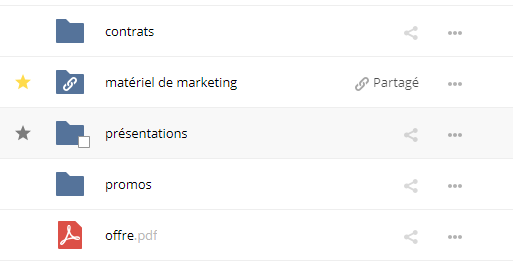
Créer des partages¶
Pour partager un fichier ou un dossier, vous verrez un champ ntexte, immédiatement sous l’onglet Partager. Dans ce champ, vous pouvez entrer un nombre d’utilisateurs de votre choix (sur votre nserveur dokoni SYNC & SHARE ou serveur distant) ou des groupes avec qui vous aimeriez partager le fichier ou le ndossier.
Si l’auto-complétion du nom d’utilisateur est activée et que vous commencez la saisie du nom d’utilisateur ou de ngroupe, dokoni SYNC & SHARE le complète à votre place, si possible.
Après le partage d’un fichier ou dossier, il est possible de définir les autorisations de partage le nconcernant. Dans l’image ci-dessous, vous pouvez voir que le répertoire « event-Photos » est partagé navec l’utilisateur « pierpont » qui peut partager, éditer, créer, changer et n*supprimer* le répertoire.
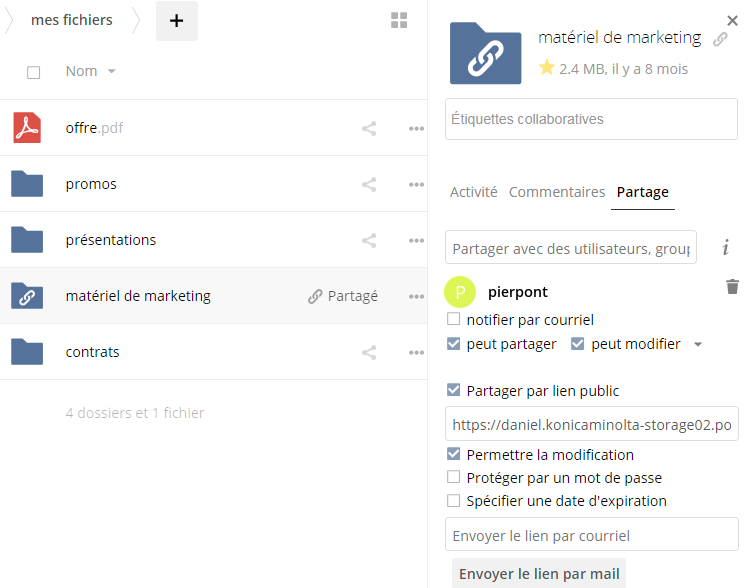
Mettre à jour des partages¶
Pour modifier une propriété quelconque d’un partage, vous devez d’abord afficher l’nonglet Partager. Sous cet onglet, vous pouvez :
- Supprimer l’accès d’un utilisateur à un partage
- Accorder à plus d’utilisateurs l’accès à un partage
- Modifier les autorisations de partage d’un utilisateur
- Ajouter ou supprimer la protection par mot de passe
- Définir ou supprimer la date d’expiration d’un partage
Cette fonctionnalité faisant l’objet d’une description dans d’autres parties de la section_`Partager ndes fichiers`, elle n’est pas abordée ici de façon spécifique.
Supprimer des partages¶
Contrairement à ce qu’indique le titre de cette section, vous ne supprimez pas un partage à proprement parler. Il s’agit en faitn de supprimer l’accès d’un utilisateur à un partage déjà naccordé. Lorsque l’accès de tous les utilisateurs à une ressource partagée a été supprimé, la ressource nn’est plus partagée.
Pour ce faire, vous devez cliquer sur l’icône corbeille à l’extrême ndroite du nom de tous les utilisateurs concernés par le partage et qui ne doivent plus ny accéder.
Protéger des fichiers par mot de passe¶
Il est également possible de protéger par mot de passes des fichiers ou dossiers partagés. Si vous le souhaitez, n vous devez activer cette fonctionnalité. Spécifiquement, cochez la ncase étiquetée « Protéger par mot de passe » sous la section « Partage par lien ». .
Lorsque la case est cochée, un champ mot de passe apparaît. Dans ce champ, ajoutez le mot de passe nque l’utilisateur devra entrer pour accéder à la ressource partagée et appuyez sur la ntouche retour.
Utiliser des liens privés¶
Le lien privé est un autre moyen d’accéder à un fichier ou dossier. C’est un moyen commode de créer un lien permanent pour vous-même ou de désigner plus efficacement un fichier ou dossier dans un partage avec d’autres. Pour accéder au lien privé, vous verrez dans le volet Partage d’un fichier ou dossier, à côté de son nom, une petite icône lien (1), comme dans la capture d’écran ci-dessous.
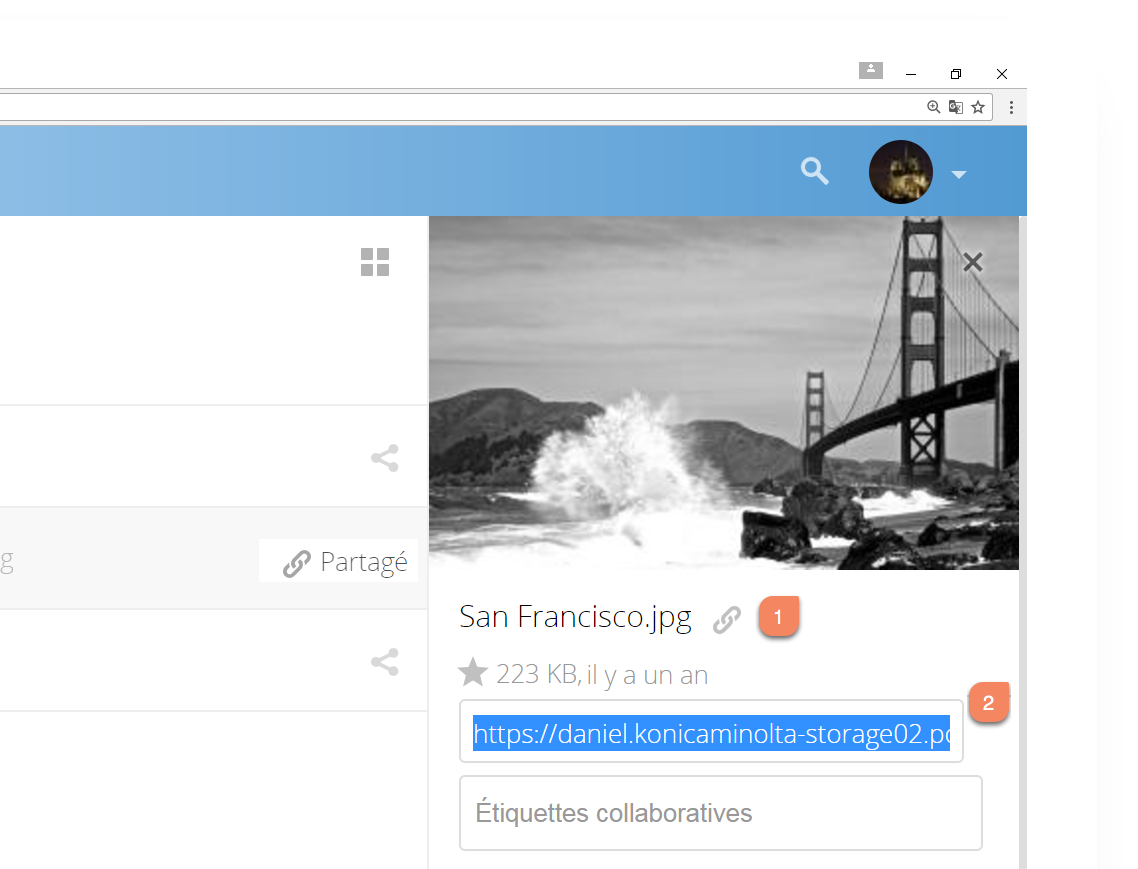
Si vous cliquez dessus, une nouvelle zone de texte apparaît au-dessus du champ « Étiquettes collaboratives », contenant l’URI du lien (2).
Note
Seules les personnes ayant accès à ce fichier ou dossier peuvent utiliser le lien.
Modifier la date d’expiration du partage¶
- Vous pouvez uniquement définir une date d’expiration sur des partages publicsn- Les partages locaux n’expirent pas à expiration des partages publics n- Un partage local ne peut « expirer » (ou être supprimé) qu’en cliquant sur l’icône corbeille.n
Créer ou se connecter à des partages de fédération par lien¶
Le partage cloud fédéré permet de monter des partages de fichiers depuis des serveurs dokoni SYNC & SHARE distants n et de les gérer comme un partage local. Dans dokoni SYNC & SHARE, le processus nde création d’un nouveau partage par lien est facile et simplifié. Voir n:doc:../federated_cloud_sharing pour apprendre comment créer et se connecter à de nouveaux npartages cloud fédérés.
Autorisations de partage¶
Les partages peuvent combiner les cinq types d’autorisation suivants :
